- Τι είναι οι ανεπιθύμητες κλήσεις;
- Πώς να αποκλείσετε τις ανεπιθύμητες κλήσεις στο Android;
- Πώς να ξεμπλοκάρετε τους αριθμούς στο τηλέφωνό σας Android
- Πώς να ξεμπλοκάρετε αριθμούς χρησιμοποιώντας το Google Dialer
1. Τι είναι οι ανεπιθύμητες κλήσεις;
Οι ανεπιθύμητες κλήσεις αναφέρονται σε ανεπιθύμητη και αυτόκλητη επικοινωνία, η οποία χρησιμοποιείται συχνά για κακόβουλους σκοπούς, όπως η διάδοση κακόβουλου λογισμικού ή απάτες. Το Android παρέχει στους χρήστες την επιλογή να μπλοκάρουν αυτές τις κλήσεις ως μέσο αντιμετώπισής τους.
2. Πώς να αποκλείσετε τις ανεπιθύμητες κλήσεις στο Android;
Εάν λαμβάνετε πολλές ανεπιθύμητες κλήσεις στη συσκευή σας και δεν τις θέλετε, μπορείτε να αποκλείσετε αυτές τις κλήσεις χρησιμοποιώντας τους παρακάτω τρόπους.
- Αποκλεισμός ανεπιθύμητων κλήσεων με χρήση του Google Dialer
- Αποκλεισμός ανεπιθύμητων κλήσεων μιας επαφής
2.1. Αποκλεισμός ανεπιθύμητων κλήσεων με χρήση του Google Dialer
Οι ανεπιθύμητες κλήσεις είναι ενοχλητικές και θα χρησιμοποιήσουμε το Android Google Dialer για να αποκλείσουμε αυτές τις ανεπιθύμητες κλήσεις στα ακόλουθα βήματα.
Βήμα 1: Ανοίξτε το Dialer του Android
Αρχικά, ανοίξτε το dialer πατώντας το Τηλέφωνο ή Ακουστικό εικονίδιο στη συσκευή σας.
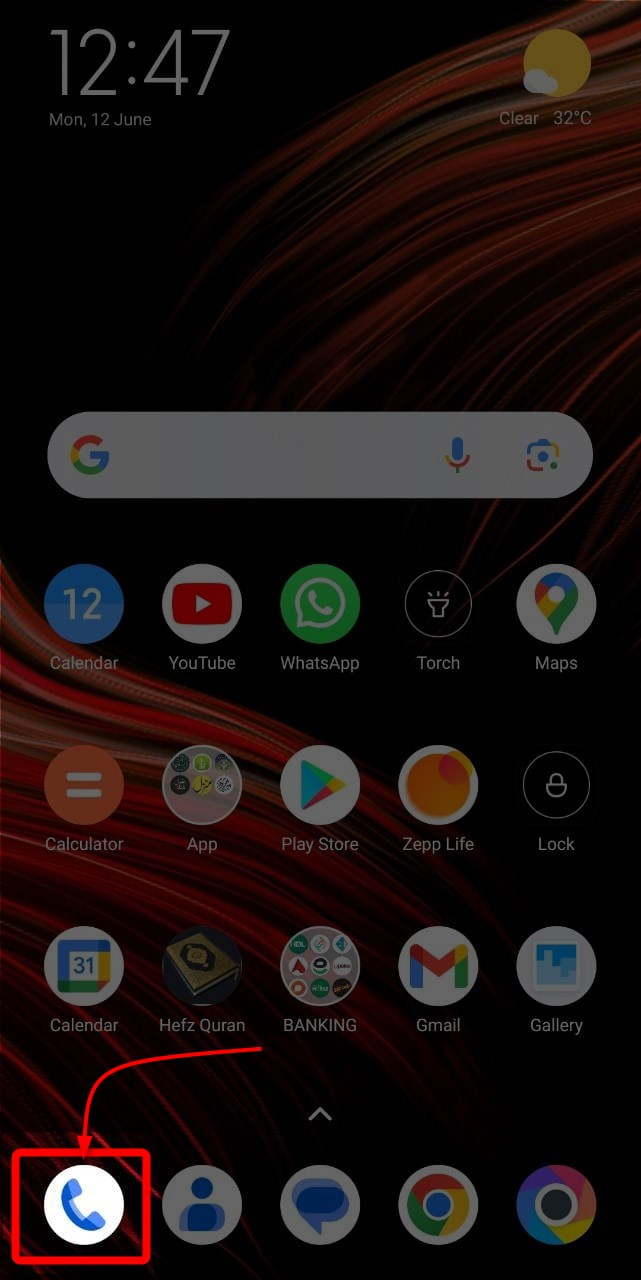
Βήμα 2: Ανοίξτε τις Ρυθμίσεις
Στη συνέχεια, πατήστε στο εικονίδιο με τις τρεις κουκκίδες, ώστε να ανοίξουν οι ρυθμίσεις του dialer.
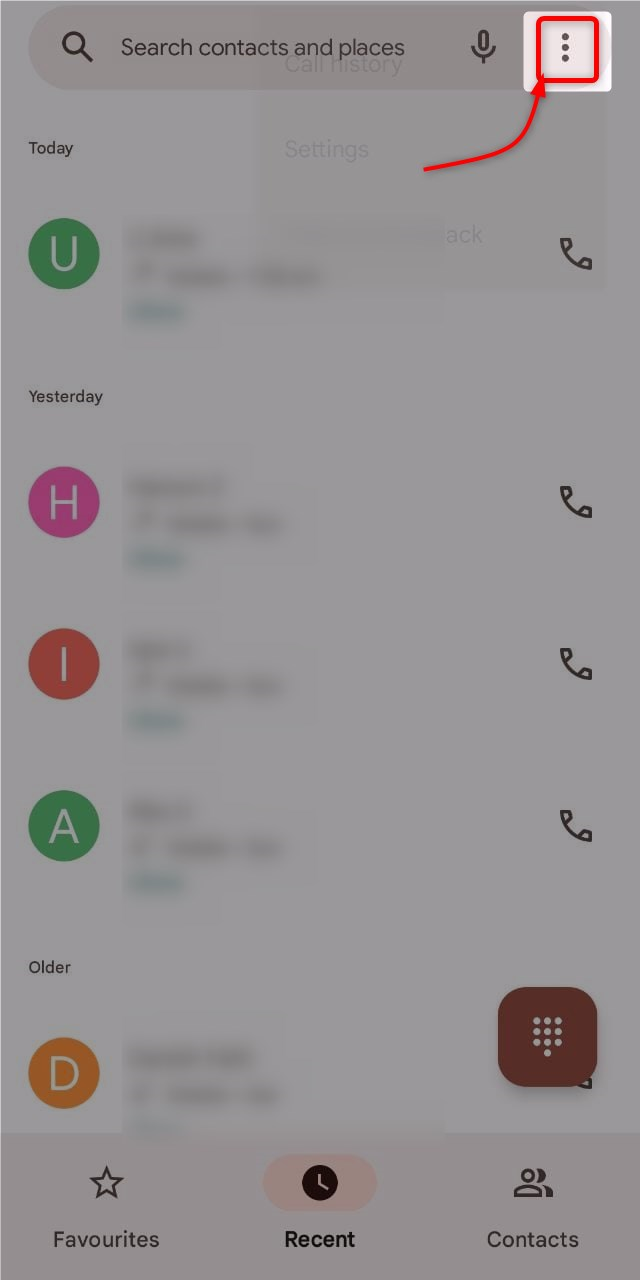
Βήμα 3: Ανοίξτε τις Ρυθμίσεις κλήσεων
Στη συνέχεια, επιλέξτε το Ρυθμίσεις επιλογή από το αναδυόμενο παράθυρο και μεταβείτε στο επόμενο βήμα.
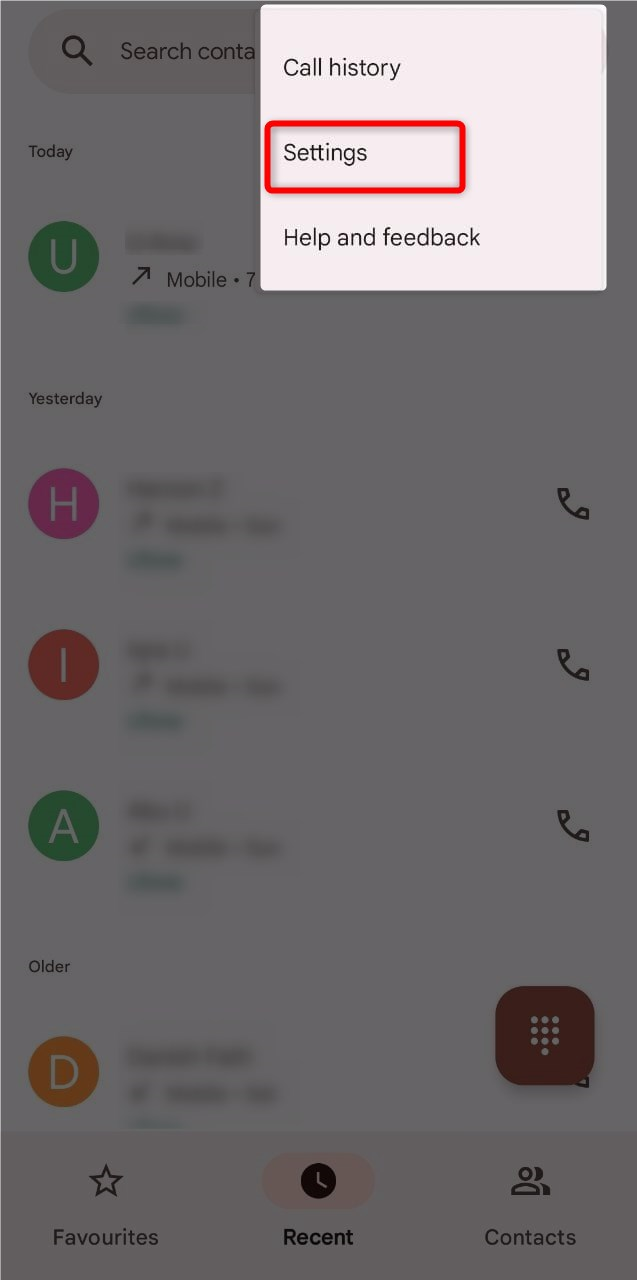
Βήμα 4: Ανοίξτε το Caller ID και το Spam
Μετά από αυτό, επιλέξτε Αναγνωριστικό κλήσης και ανεπιθύμητη αλληλογραφία επιλογή, οπότε θα εμφανιστεί το νέο αναδυόμενο παράθυρο.
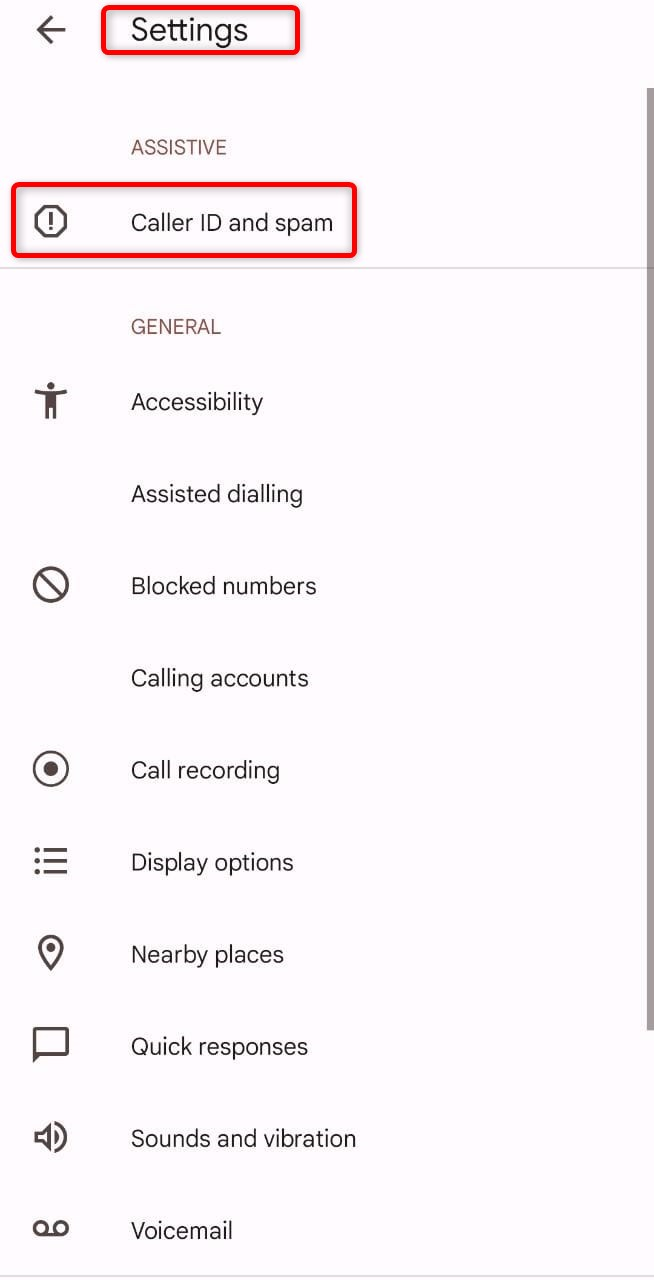
Βήμα 5: Ενεργοποιήστε τις απαραίτητες επιλογές
Στη συνέχεια, θα σας δοθούν δύο ή περισσότερες επιλογές, ανάλογα με την έκδοση Android που διαθέτει το τηλέφωνό σας. Εδώ μπορούμε είτε να ενεργοποιήσουμε το φίλτρο για κλήσεις ανεπιθύμητης αλληλογραφίας είτε να δούμε μόνο το αναγνωριστικό των ανεπιθύμητων κλήσεων για να γνωρίζουμε ποιος μας καλεί. Για να αποκλείσετε πλήρως τις κλήσεις ανεπιθύμητης αλληλογραφίας, ενεργοποιήστε και τις δύο επιλογές.
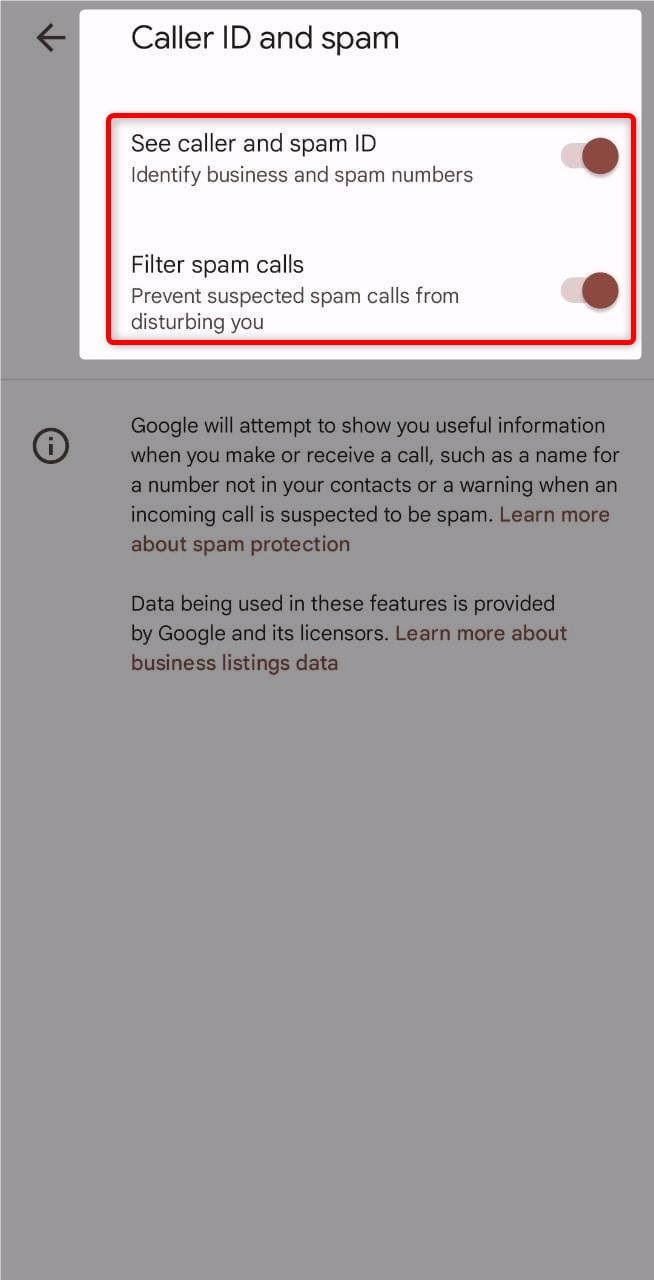
Από την παραπάνω ενεργοποιημένη επιλογή, η συσκευή σας θα αποκλείσει όλες τις ανεπιθύμητες κλήσεις.
2.2. Αποκλεισμός ανεπιθύμητων κλήσεων μιας επαφής
Σε αυτήν την ενότητα, θα μάθουμε πώς να αποκλείουμε μεμονωμένα τα ανεπιθύμητα αναγνωριστικά καλούντων. Για αυτό, ακολουθήστε τα παρακάτω βήματα:
Βήμα 1: Επιλέξτε Αναγνωριστικό καλούντος
Αρχικά, πατήστε παρατεταμένα την επαφή που θέλετε να αποκλείσετε για λίγο, ώστε το αναδυόμενο παράθυρο να εμφανιστεί στην οθόνη. Επίλεξε το Αποκλεισμός/αναφορά ανεπιθύμητης αλληλογραφίας επιλογή.
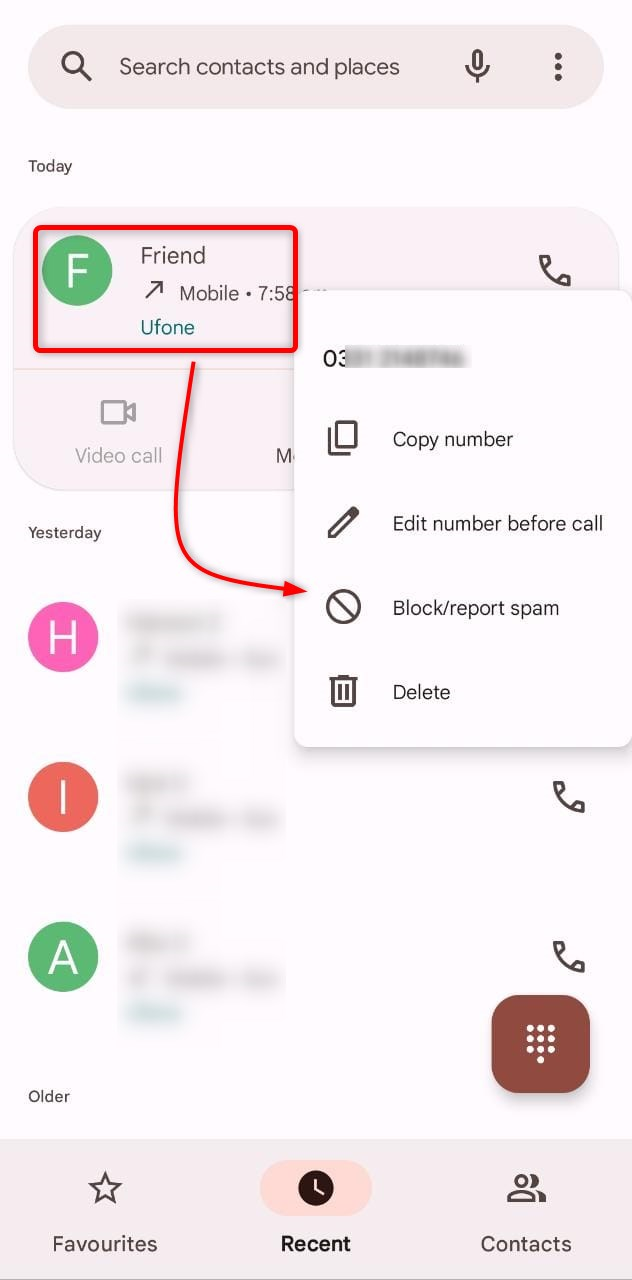
Βήμα 2: Αποκλεισμός αναγνωριστικού επαφής
Στη συνέχεια, από το αναδυόμενο παράθυρο, ελέγξτε την επιλογή αναφοράς και για να αποκλείσετε το αναγνωριστικό καλούντος, πατήστε το ΟΙΚΟΔΟΜΙΚΟ ΤΕΤΡΑΓΩΝΟ επιλογή.
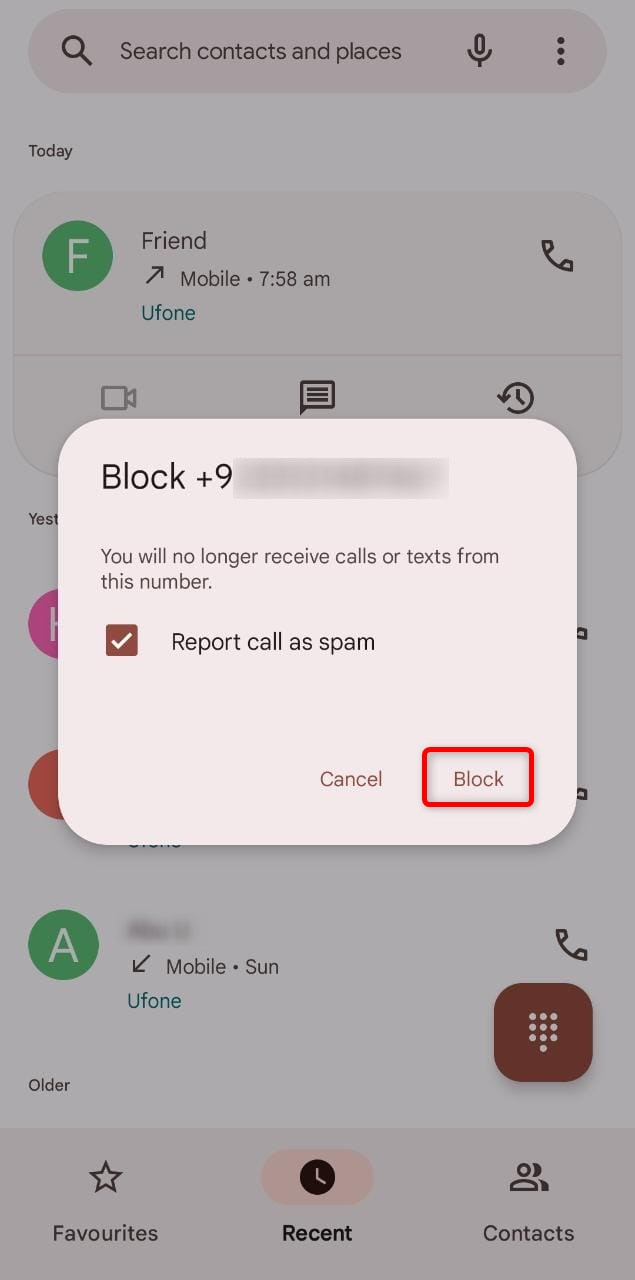
Ακολουθεί η έξοδος που φαίνεται στην παρακάτω εικόνα ότι έχετε αποκλείσει επιτυχώς το αναγνωριστικό καλούντος και τώρα δεν θα λαμβάνετε κλήσεις ή μηνύματα από αυτόν τον αριθμό.
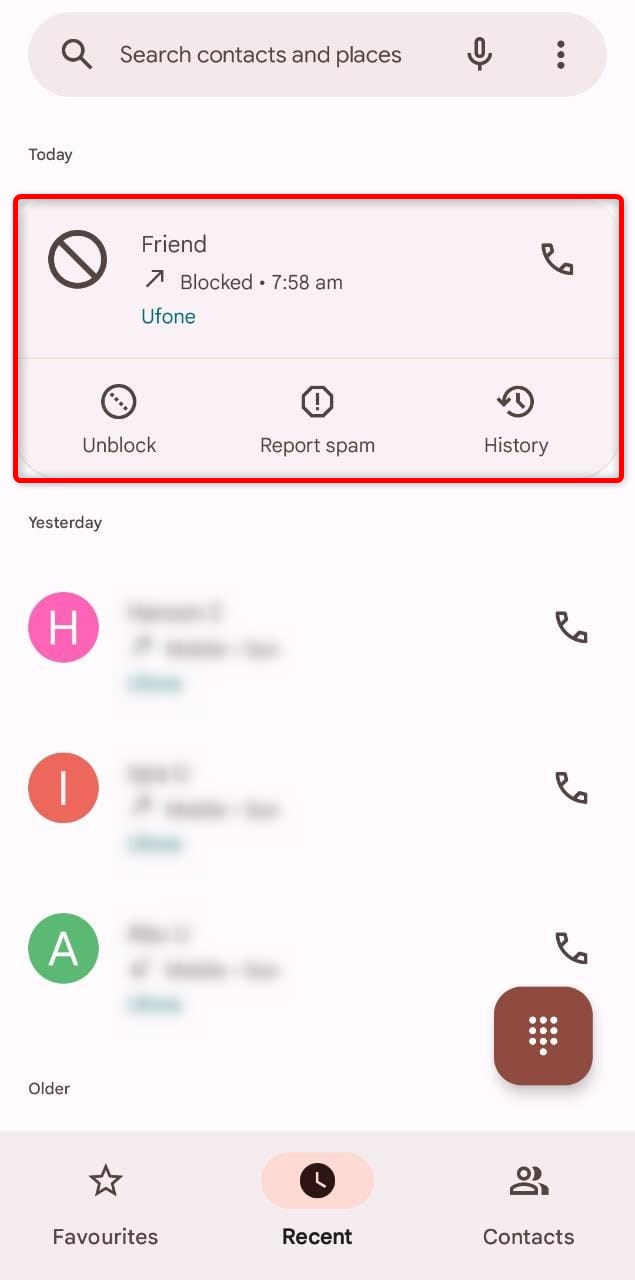
3. Πώς να ξεμπλοκάρετε τους αριθμούς στο τηλέφωνό σας Android
Εάν ο χρήστης απέκλεισε το προσαρμοσμένο αναγνωριστικό κατά λάθος ή θέλει να μάθει τον λόγο για την κλήση, πρέπει να ξεμπλοκάρει το αναγνωριστικό επαφής. Οι χρήστες μπορούν να χρησιμοποιήσουν το Ξεβουλώνω επισημασμένη επιλογή που εμφανίζεται παρακάτω για να αφαιρέσετε το αναγνωριστικό επαφής από τη λίστα αποκλεισμού.
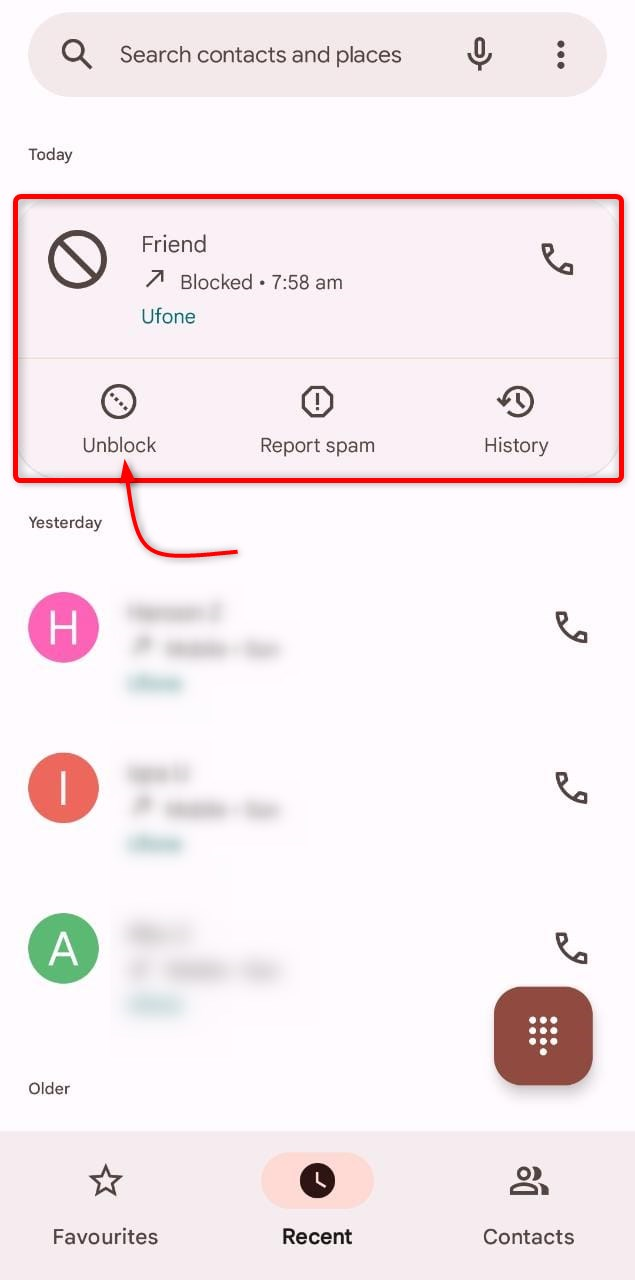
Εδώ, χρησιμοποιώντας την επιλογή Κατάργηση αποκλεισμού, το αναγνωριστικό επαφής δεν περιορίζεται πλέον να σας καλεί. Τώρα θα λαμβάνετε κλήσεις και μηνύματα από αυτό το αναγνωριστικό επαφής.
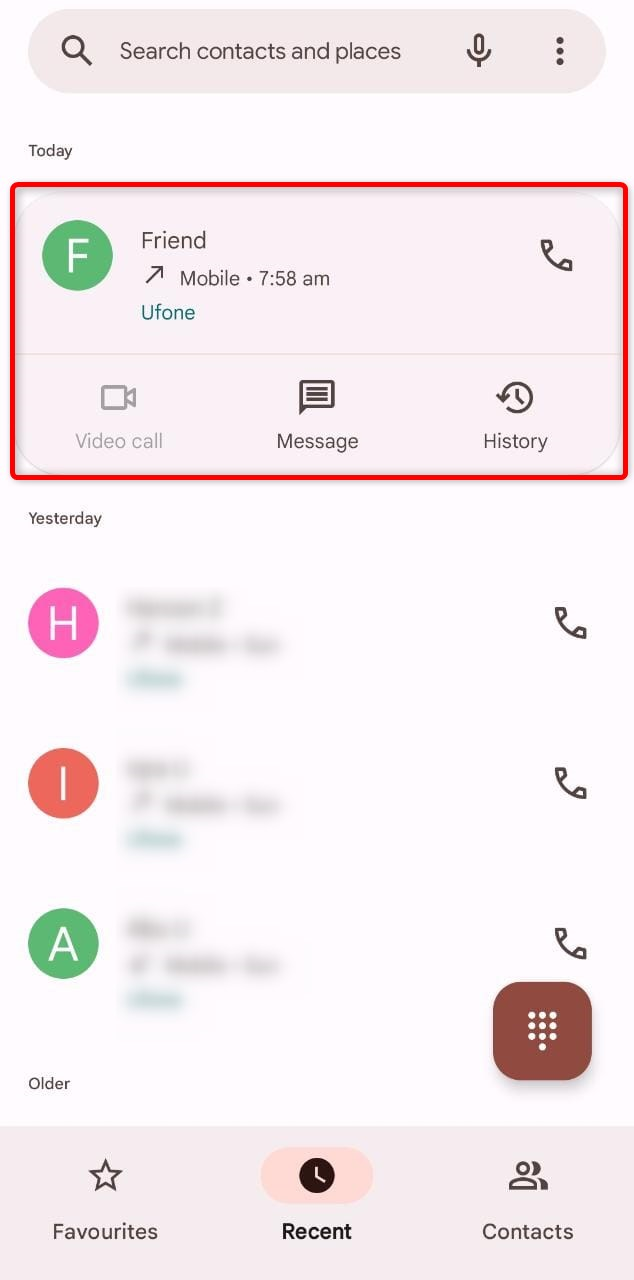
4. Πώς να ξεμπλοκάρετε έναν αριθμό χρησιμοποιώντας το Google Dialer
Ορισμένες συσκευές Android δεν έχουν άμεση επιλογή κατάργησης αποκλεισμού αναγνωριστικών επαφών, επομένως για αυτό, μπορούμε να χρησιμοποιήσουμε το Android Google Dialer για να ξεμπλοκάρουμε τα αναγνωριστικά επαφών. Για να το κάνετε αυτό, ακολουθήστε τα παρακάτω βήματα.
Βήμα 1: Ανοίξτε τις Ρυθμίσεις Τηλεφώνου
Πρώτα, χτυπήστε το τρεις τελείες εικονίδιο από την επάνω δεξιά πλευρά της οθόνης στην εφαρμογή Google Dialer.
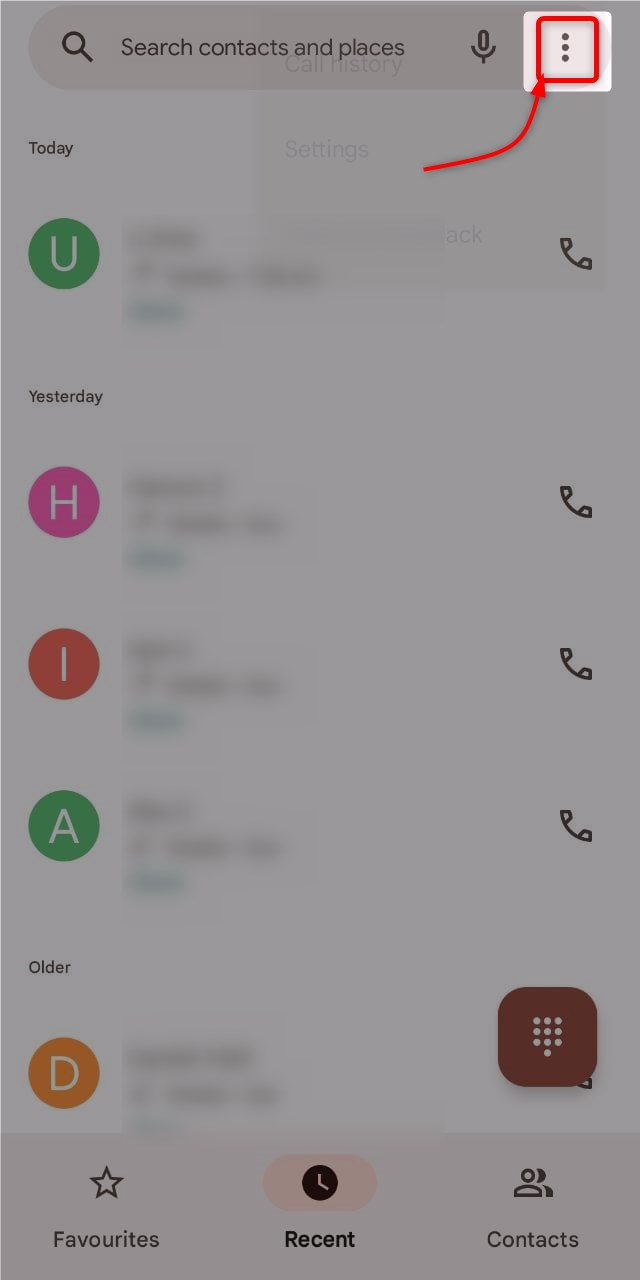
Βήμα 2: Ανοίξτε τις Ρυθμίσεις
Στη συνέχεια, μεταβείτε στο Ρυθμίσεις .
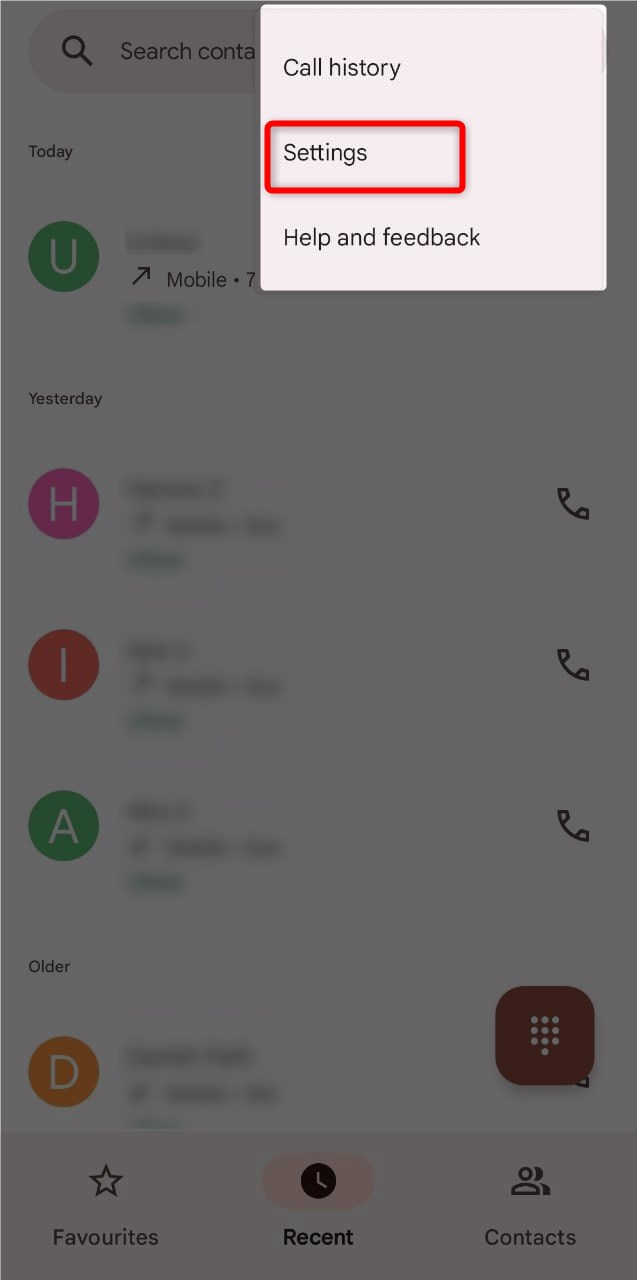
Βήμα 3: Επιλέξτε την ενότητα Αποκλεισμένοι αριθμοί
Μετά από αυτό, χτυπήστε το Αριθμός μπλοκ επιλογή, οπότε η λίστα με όλους τους αποκλεισμένους αριθμούς θα εμφανιστεί στην οθόνη.
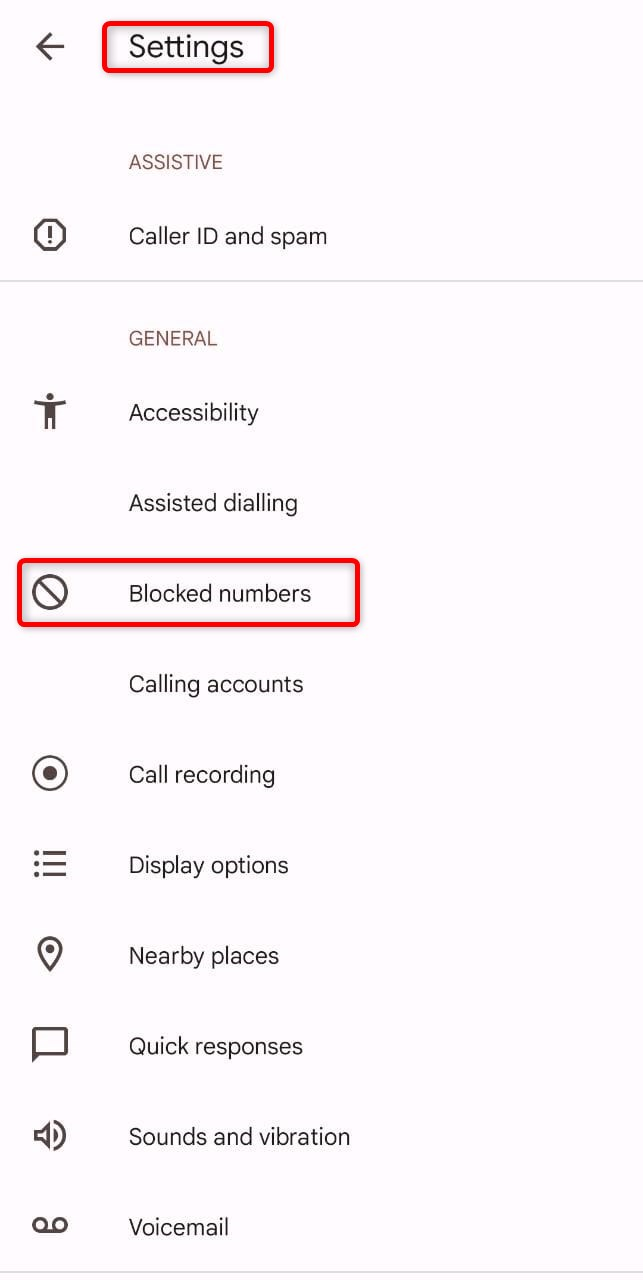
Εδώ θα δούμε μια λίστα με όλους τους αριθμούς μπλοκ, χρησιμοποιήστε ένα εικονίδιο σταυρού για να αφαιρέσετε τον αριθμό από τη λίστα μπλοκ. Μπορείτε επίσης να προσθέσετε αριθμούς σε αυτήν τη λίστα μπλοκ.
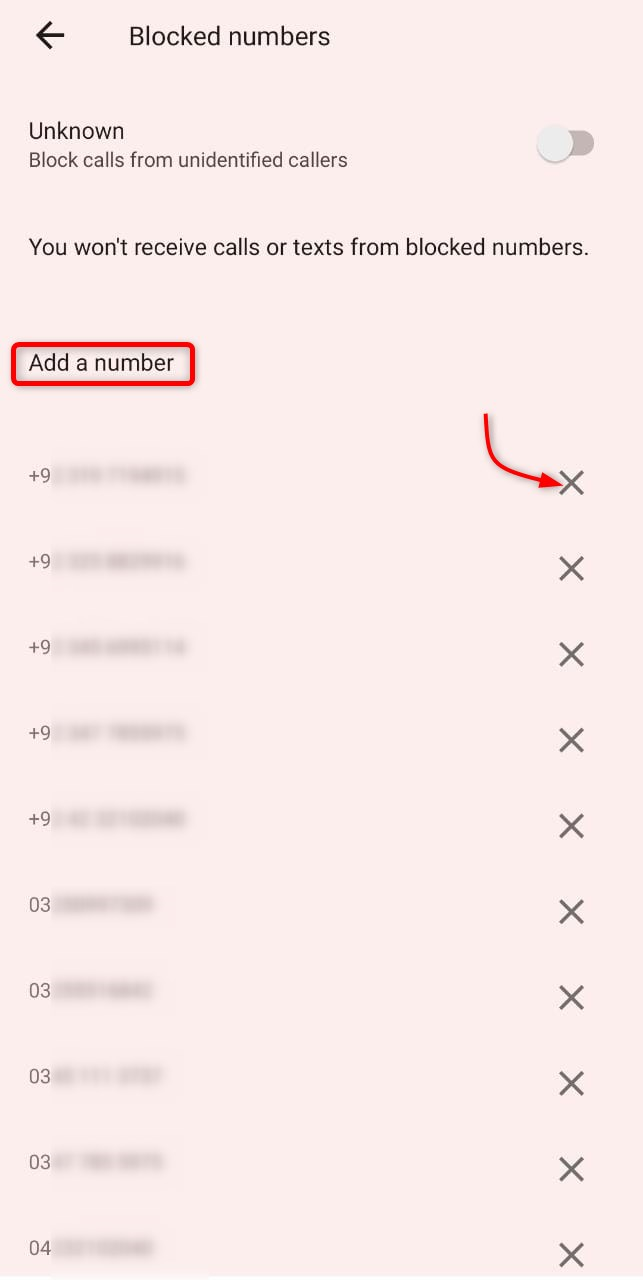
Για περισσότερη ασφάλεια ή για την αποφυγή ανεπιθύμητων κλήσεων, μπορείτε επίσης να ενεργοποιήσετε την επιλογή άγνωστη στο επάνω μέρος, οπότε όλα άγνωστος οι αριθμοί δεν θα μπορούν να σας ενοχλήσουν.
συμπέρασμα
Η λειτουργία ανεπιθύμητης αλληλογραφίας και αποκλεισμού κλήσεων του πιο πρόσφατου smartphone του Android βοηθά στον αυτόματα εντοπισμό των ανεπιθύμητων κλήσεων μόλις ενεργοποιηθούν από τις ρυθμίσεις. Οι χρήστες μπορούν να βρουν αυτές τις ρυθμίσεις από τις ρυθμίσεις του Google Dialer. Μπορείτε επίσης να χρησιμοποιήσετε μια διαθέσιμη επιλογή για να αποκλείσετε τα αναγνωριστικά επαφών μεμονωμένα. Αυτό το άρθρο καλύπτει κάθε βήμα αποκλεισμού και κατάργησης αποκλεισμού μιας ανεπιθύμητης ταυτότητας καλούντος.